シート上のモデル空間ビューを配置してフィールド プレースホルダの問題を解決するには、次の手順で行います。
AutoCAD Architecture 2024 ツールセット の定義済み吹き出しツールには、シート番号やビュー番号などのフィールド プレースホルダ情報が含まれています。この情報は、モデル空間ビューがシートで参照されている吹き出しで作成されたときにだけ正しく表示されます。モデル空間ビューがシート上にない場合は、この情報は正しく表示されず、クエスチョン マークが表示されます。
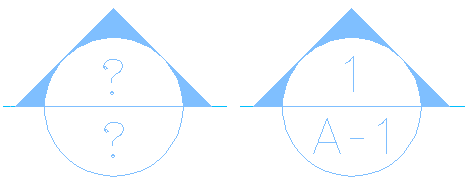
未解決(左)と解決済み(右)の立面図吹き出し記号
モデル空間ビューをシート上に配置し、吹き出し内のシート情報が正しく示され、モデル空間ビューとそれが配置されたシートとの間にフィールド情報のリンクが作成されます。[Ctrl]を押しながらシート番号をクリックすると、対応するシート図面が開かれます。
- 吹き出しを参照するモデル空間ビューを作成します。
- プロジェクト ナビゲータで[シート]タブをクリックし、
 をクリックします。
をクリックします。 - シート セット ビューで、モデル空間ビューを配置したい場所にシートを配置します。
- 次のいずれかの方法で印刷用シートを開きます。
- 印刷用シートを選択して右クリックし、[開く]をクリックする
- シートをダブルクリックする
シートを含む図面が AutoCAD Architecture 2024 ツールセット の作図領域に表示されます。選択したシートがアクティブなレイアウトになります。
- プロジェクト ナビゲータで、[ビュー]タブをクリックします。
- シート上に配置したいモデル空間ビューを選択し、それを以下のいずれかの方法で配置します。
- モデル空間ビューを選択して、プロジェクト ナビゲータ からシートの作図領域までドラッグする。
- モデル空間ビューを選択して右クリックし、[シート上に配置]をクリックする 次にシートの挿入点を指定します。
モデル空間ビューを開くと、シート情報が更新されます。